Éditeur Wix : Gérer les sections sur votre site mobile
5 min
Dans cet article
- Masquer des sections de votre site mobile
- Réorganiser les sections sur votre site mobile
- Ajouter des effets de défilement aux sections
- Personnaliser la forme de séparation de votre section
Votre site est divisé en sections afin que votre contenu s'affiche de manière ordonnée et organisée. Ils vous permettent également d'organiser facilement vos pages et vos éléments.
Gérez les sections de votre site mobile pour garantir une mise en page claire et une expérience fluide aux visiteurs sur mobile.
Masquer des sections de votre site mobile
Vous pouvez facilement masquer des sections dans la version mobile de votre site afin de l'adapter à vos visiteurs. Cela n'affecte pas votre site sur ordinateur et vous pourrez toujours afficher la section à nouveau si vous changez d'avis.
Pour masquer une section :
- Cliquez sur la section dans l'Éditeur mobile.
- Cliquez sur l'icône Masquer
.
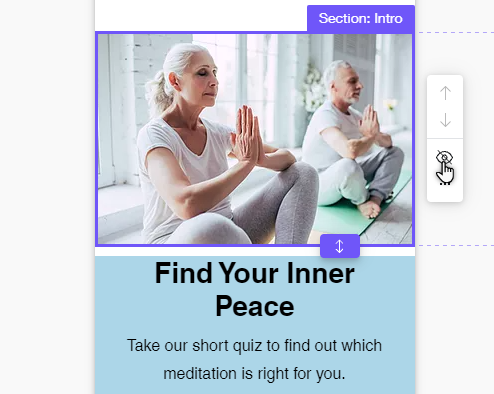
Pour afficher une section masquée :
- Cliquez sur l'icône Masqué sur mobile
sur le côté gauche de l'Éditeur mobile.
- Cliquez sur Afficher à côté de la section concernée.
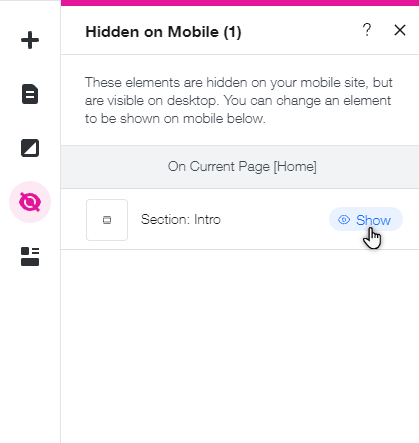
Réorganiser les sections sur votre site mobile
Déplacez les sections pour simplifier l'ordre dans lequel les informations sont affichées sur votre site mobile. Ceci est particulièrement utile si vous souhaitez mettre en évidence différents contenus sur la version mobile de votre site, comme une carte ou votre numéro de téléphone professionnel.
Pour réorganiser les sections :
- Cliquez sur l'icône Zoom arrière
dans la barre d'outils supérieure de l'Éditeur.
- Cliquez sur la section, puis sur l'une des flèches:
- Déplacer la section vers le bas
: Déplacez la section sélectionnée sous la section en dessous.
- Déplacer la section vers le haut
: Déplacez la section de sélection au-dessus de la section au-dessus.
- Déplacer la section vers le bas
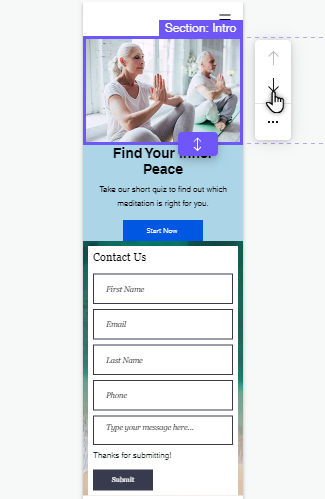
- (Facultatif)‑: Vous pouvez également cliquer et faire glisser le bas d'une section pour créer un espace entre les sections, ou déplacer une section et ses éléments ensemble.
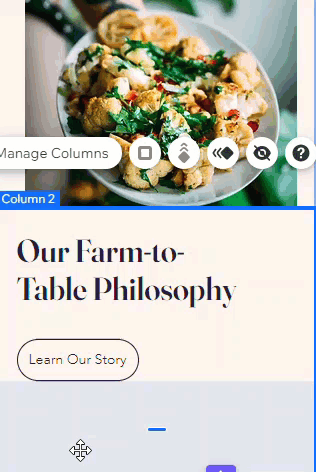
Suggestion :
Utilisez les lignes de quadrillage lorsque vous repositionnez des éléments dans une section pour faciliter l'espacement.
Ajouter des effets de défilement aux sections
Ajoutez un effet de défilement à l'arrière-plan de votre section pour créer une expérience accrocheuse pour les visiteurs mobiles de votre site. En fonction du type d'arrière-plan (couleur, image ou vidéo), vous pouvez choisir parmi une gamme d'effets pour donner une touche supplémentaire à votre site mobile.
Pour ajouter un effet de défilement à un arrière-plan de section :
- Cliquez sur la section dans votre Éditeur mobile.
- Cliquez sur l'icône Animation
 .
. - Sélectionnez l'effet de défilement de votre choix.
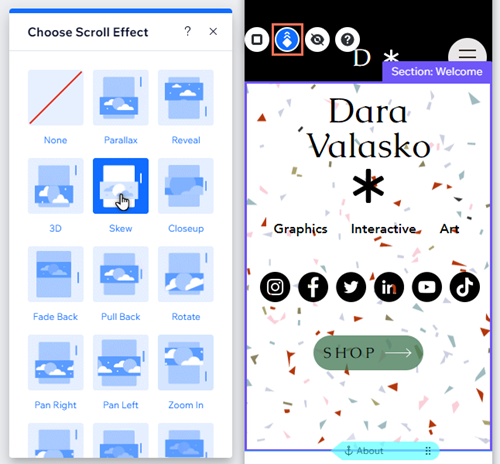
Ce que vous devez savoir :
Les options d'effet affichées dépendent du type d'arrière-plan de la section. En savoir plus sur les effets de défilement sur votre site mobile
Personnaliser la forme de séparation de votre section
Les diviseurs de forme sont des formes graphiques que vous utilisez pour organiser le contenu de votre section. Lorsque vous ajoutez un diviseur de forme à une section sur l'Éditeur pour ordinateur, il est automatiquement reporté sur votre site mobile.
En fonction de vos besoins, vous pouvez ajuster et personnaliser le séparateur, ou le masquer sur votre site mobile. Cela n'affecte pas votre site pour ordinateur. Vous pouvez donc créer des mises en page qui conviennent le mieux aux besoins de vos visiteurs mobiles.
Pour ajuster un diviseur de forme sur mobile :
- Cliquez deux fois sur la section dans votre Éditeur mobile.
- Cliquez sur l'icône Séparateurs de formes
.
- Sélectionnez l'onglet Haut ou Bas (en fonction de l'endroit où vous avez ajouté le diviseur).
- Choisissez la manière dont vous souhaitez ajuster la forme du diviseur de votre site mobile :
- Modifier la forme : Choisissez une nouvelle forme pour votre section :
- Médias Wix : Sélectionnez une nouvelle option dans le panneau, ou cliquez sur Plus de formes pour rechercher et sélectionner une option dans le catalogue Wix.
- Pourutiliser le vôtre : Cliquez sur Plus de formes pour ouvrir le gestionnaire de médias, puis sélectionnez Télécharger un média pour télécharger et appliquer votre propre forme à la section.
- Personnalisez le design : Cliquez sur Personnaliser le design pour modifier l'apparence de votre intercalaire sur votre site mobile. En savoir plus sur la personnalisation d'une forme de séparation pour mobile
- Supprimez le diviseur : Cliquez sur Aucun dans le panneau pour supprimer un diviseur de la section sur votre site mobile.
- Modifier la forme : Choisissez une nouvelle forme pour votre section :
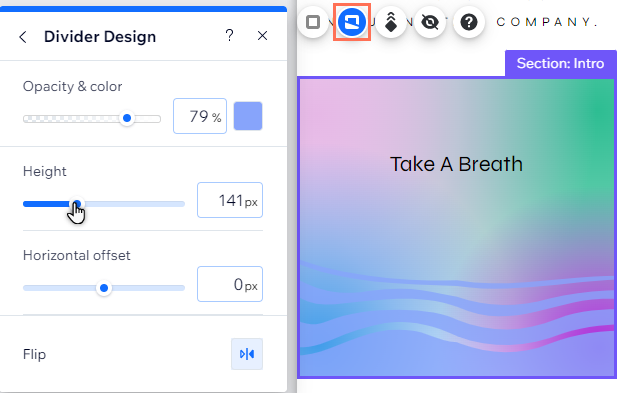
Remarque :
Il n'est pas possible d'ajouter un séparateur avec forme mobile uniquement à une section à partir du panneau Ajouter au mobile . Vous pouvez uniquement modifier ou ajuster les séparateurs avec forme que vous avez ajoutés à partir de l'Éditeur sur ordinateur. En savoir plus sur l'ajout d'un séparateur avec forme sur ordinateur

